win10自动更新怎么关掉?win10自动更新关掉教程
更新日期:2024-09-06
来源:纯净之家
哎呀,win10自动更新真的好烦啊!虽然有时候系统没更新,但是更新的时候有时候会跟我们电脑上的软件起冲突,就得重新装软件了,太麻烦了。那怎么才能不让系统自己更新呢?我今天就来教你一个方法,可以永久地阻止win10更新,一起来看看吧!

win10自动更新怎么关掉:
方法一:
1、使用win+R快捷键打开运行框,输入“services.msc”,点击确定
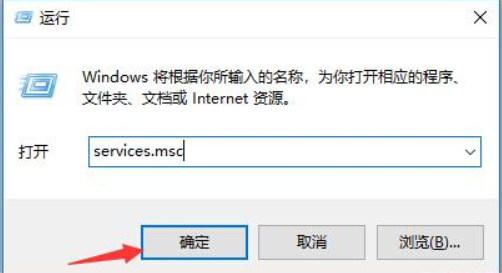
2、打开服务,左侧找到并双击“Windows Update”
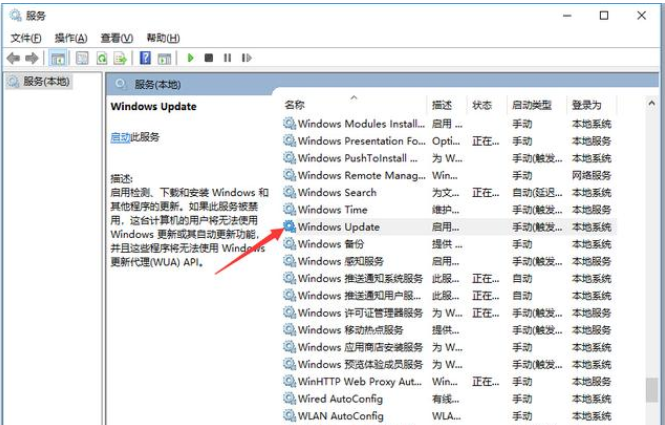
3、找到“启动类型”,选择“禁用”,确定即可
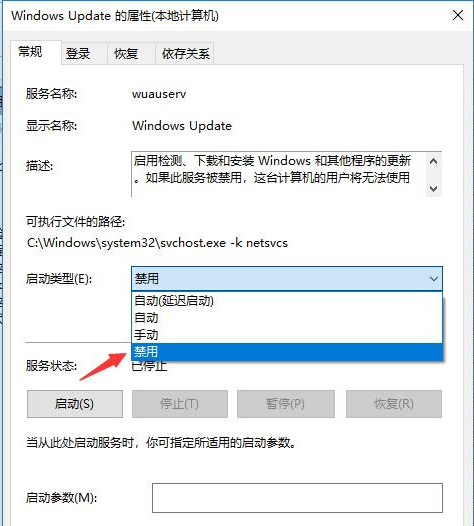
方法二:
1、win+R打开运行窗口,输入gpedit,打开组策略编辑器,依次展开「计算机配置 - 管理模板 - Windows 组件 - Windows 更新」,右侧找到「配置自动更新」选项。

2、打开配置自动更新后,左上角选择已禁用,点击确定就关闭自动更新啦
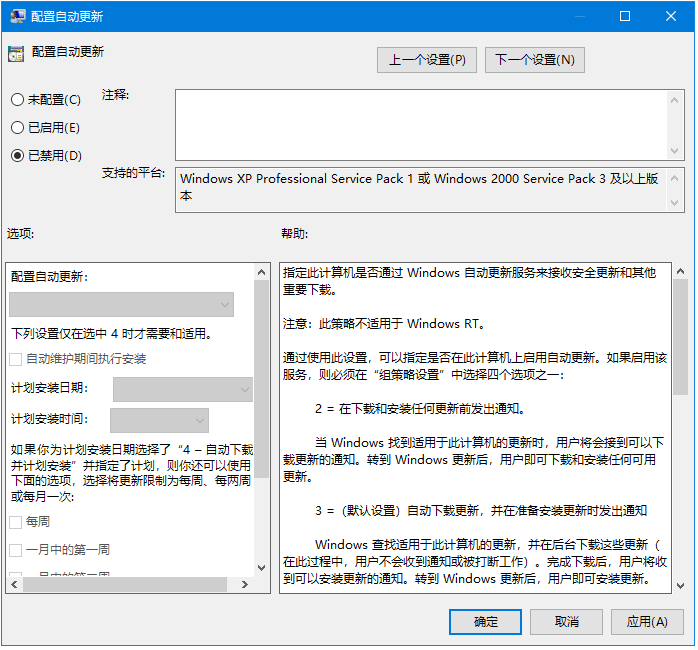
以上就是本站为您带来的永久阻止windows10更新图文详细教程的图文详解,希望可以解决掉您的困惑。
